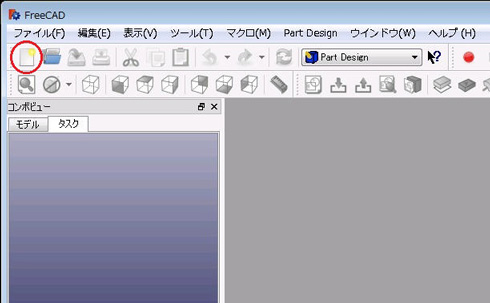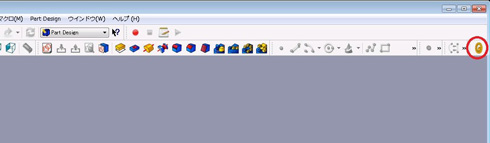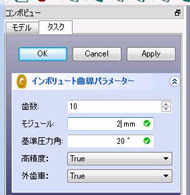無償3D CAD「FreeCAD」で歯車の設計に挑戦!:無償3D CADレビュー(3/4 ページ)
» 2016年07月22日 10時00分 公開
[伊藤孝宏,MONOist]
FreeCADで設計した歯車をモデリングする
FreeCADの紹介とインストールについては省略します。関連記事を参考にしてください(関連記事:オープンソースの無償3D CAD「FreeCAD」を使ってみた)。
FreeCADを起動したら、図5のツールバー赤い丸で囲まれたアイコンをクリックするか、「メニューバー→ファイル→新しい空のドキュメント」と選択すると、新規ドキュメントが作成されます。
ここで、ギヤ設計ツールはデフォルトではツールバーに表示されないため、作業の前にツールバーに登録しておきます。メニューバーで「ツール→カスタマイズ」と選択し、表示されたウィンドウで「ツールバー」タブを選択します。
次に、図6に示すように、右側の「新規」ボタンをクリックし、ツールバーを作成します。
今度は、左側のコンボボックスで「Python」を選択し、下の欄から「Involute gear」を選択し、中央の右矢印ボタンをクリックすると、図7に示すようにギヤ設計ツールのアイコンが登録されます。
登録されたギヤ設計ツールアイコンをクリックすると、図8に示す設定画面がコンボビューに表示されます。
例として、歯数10、モジュール2を入力し、「OK」をクリックすると、歯車断面曲線が表示されます。
Copyright © ITmedia, Inc. All Rights Reserved.
メカ設計の記事ランキング
- Formlabsが新型3Dプリンタ「Form 4」発表、LFSを超えるプリントエンジンを採用
- 有限要素法入門 〜連立方程式の解法、変位の計算〜
- 3σと不良品発生の確率を予測する「標準正規分布表」
- ムダのない作業と楽しさをもたらす“ありそうでなかった発想”
- 知らないと取り返しがつかなくなる金型の費用と作製期間の話
- SUBARUが深層学習によるAI構築ツールを導入、プレス領域の成形解析工数の削減へ
- 幾何公差の基準「データム」を理解しよう
- フローで考える流れのモデリング(その2) 〜適用例と3D/1Dの関係〜
- 計算時間が従来比最大1000倍高速な流体解析ベースのトポロジー最適化ソフト
- 「設計者はなぜCAEを煙たがるのか」を考察し、広がりを阻害する壁を取り除く